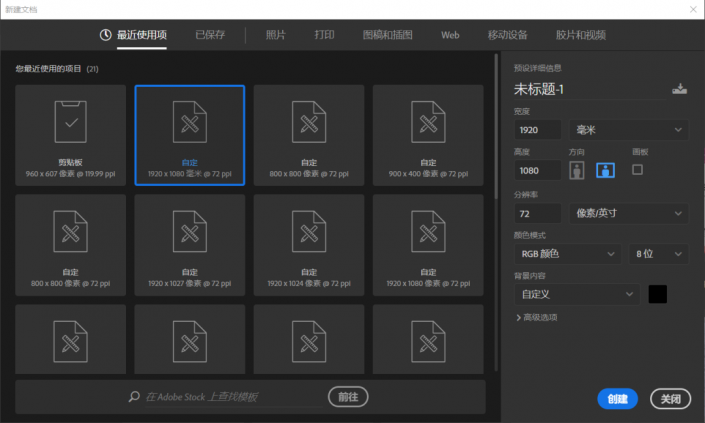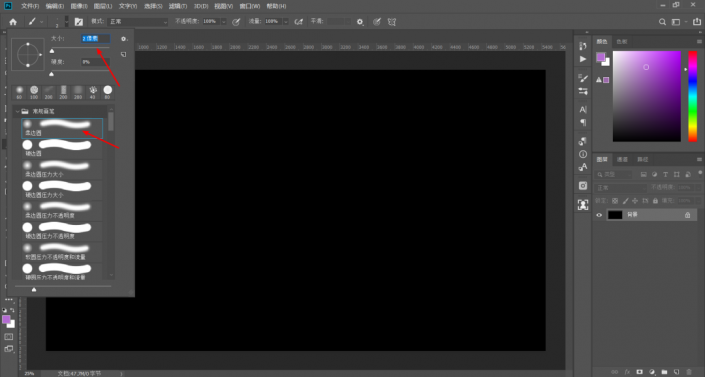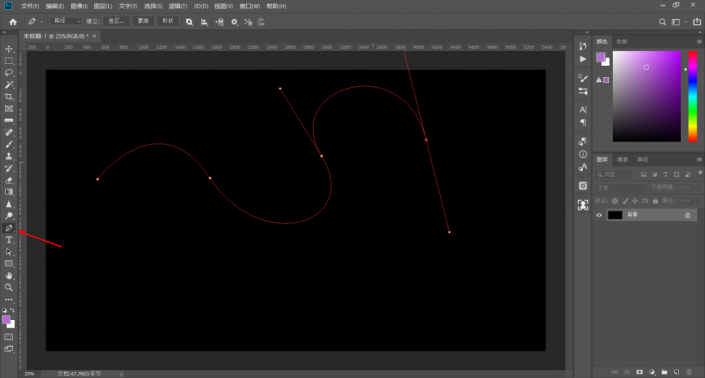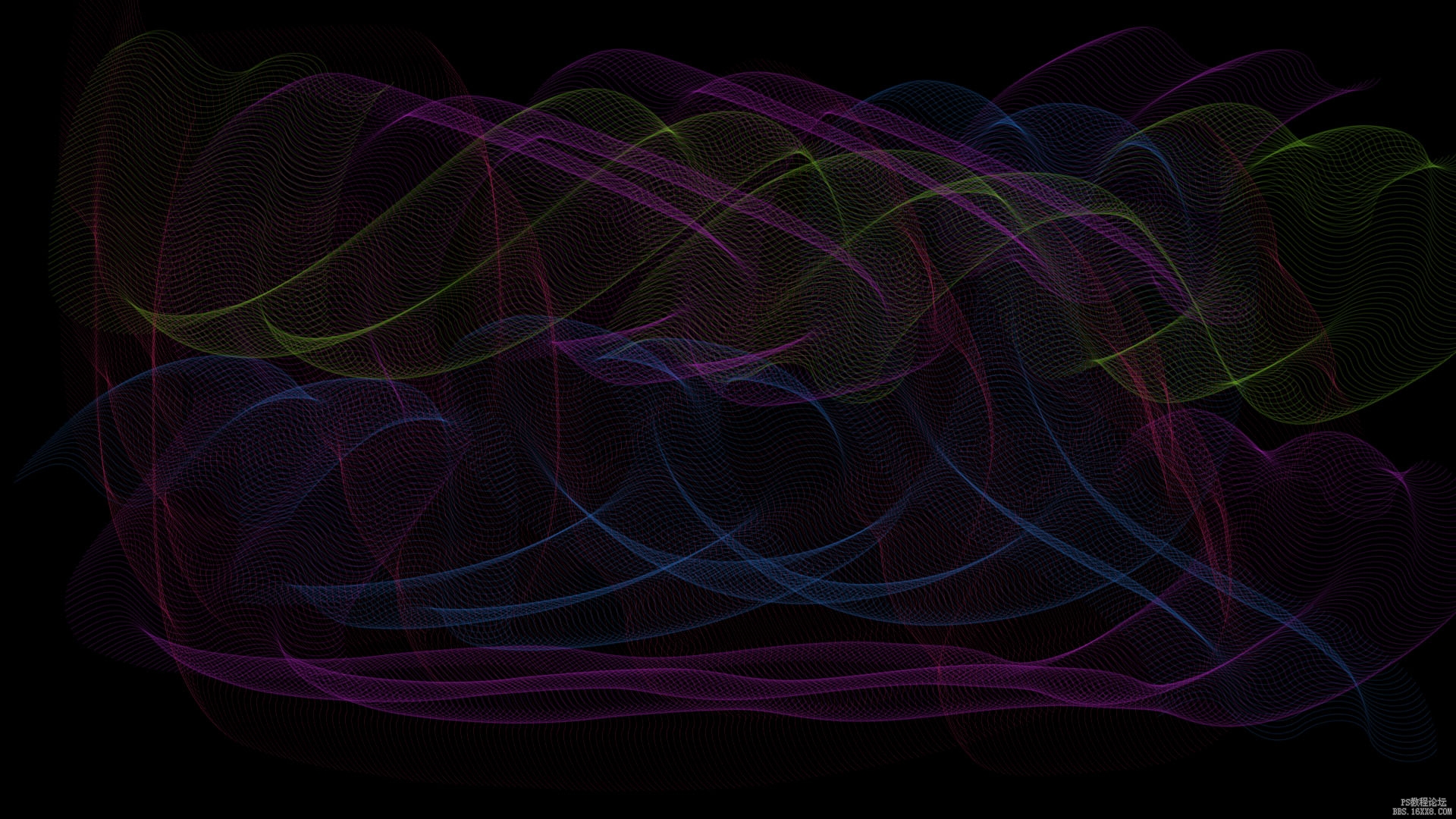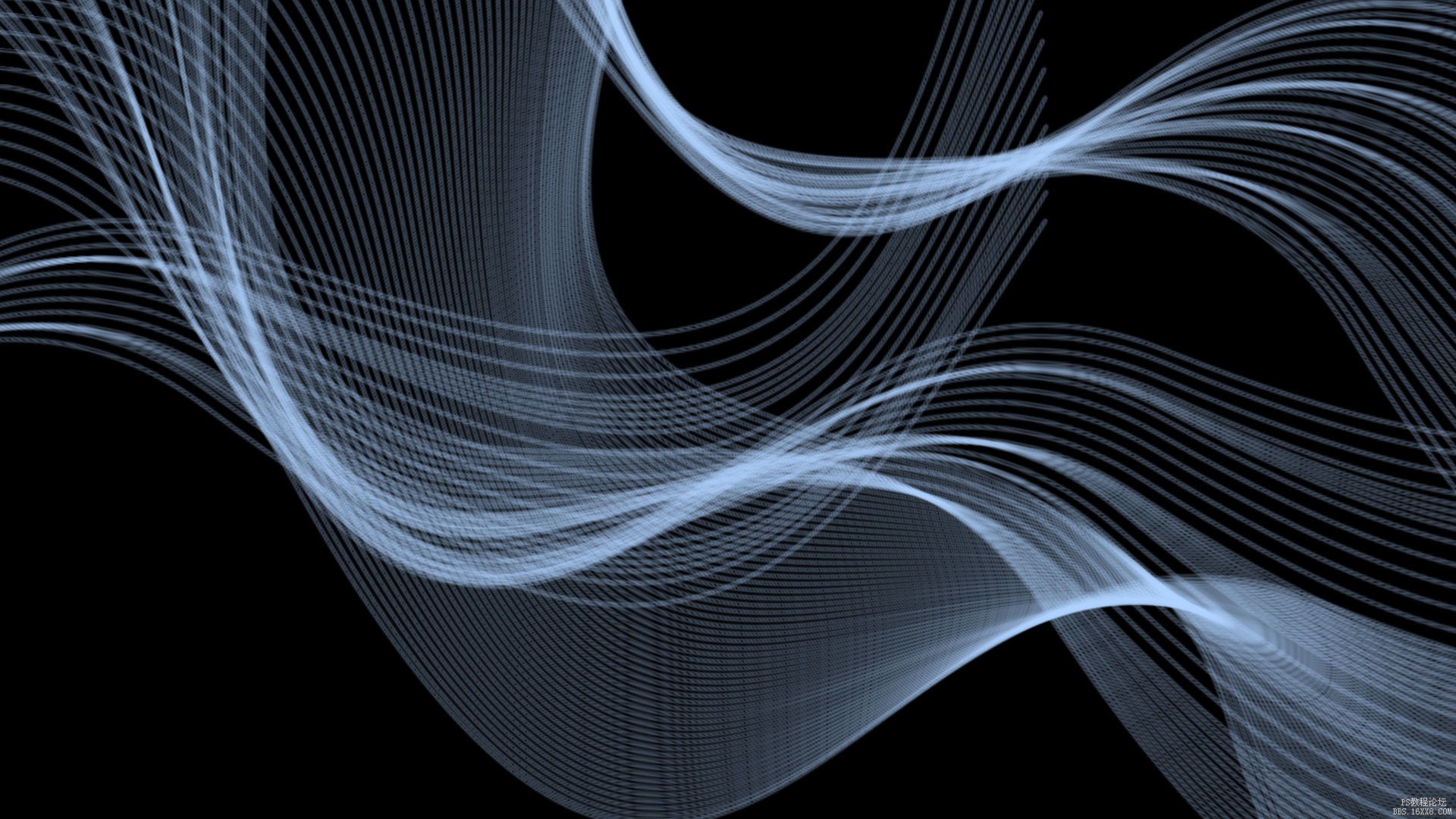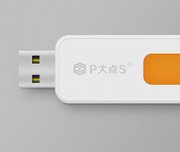光线壁纸,用PS中的画笔制作飘舞的烟雾光束
来源:公众号西瓜视觉
作者:西瓜老师
学习:26222人次
教程通过PS中的画笔制作丝带笔刷,操作起来比较好上手,在对画笔进行设置的时候,可以每一个都看看,因为不同的设置出来的感觉是不同的,包括刚开始操作的时候画笔的粗细,出来的效果也是不同的,想营造薄纱飘逸感,就要用细一点的画笔来绘制,包括画笔的朝向,不同的朝向出来的效果也不一样,多试几次就有效果了,具体如何做通过教程来学习一下吧。
效果图:
操作步骤:
1.首先打开PS,新建一个文档,大小自定,这里我使用的1920X1080的大小,分辨率72
2.使用画笔工具,打开下拉菜单,将画笔大小设置为2像素,笔触设置为柔边圆
3.使用钢笔工具随便绘制一条曲线
4.新建一个空白图层
学习 · 提示
关注大神微博加入>>
网友求助,请回答!
 学习PS请到www.16xx8.com
学习PS请到www.16xx8.com